Fórmulas MAIOR SE e MENOR SE no Excel e no Google Planilhas
Este tutorial vai demonstrar como calcular “maior se” ou “menor se”, recuperando o enésimo maior (ou menor) valor com base em critérios.
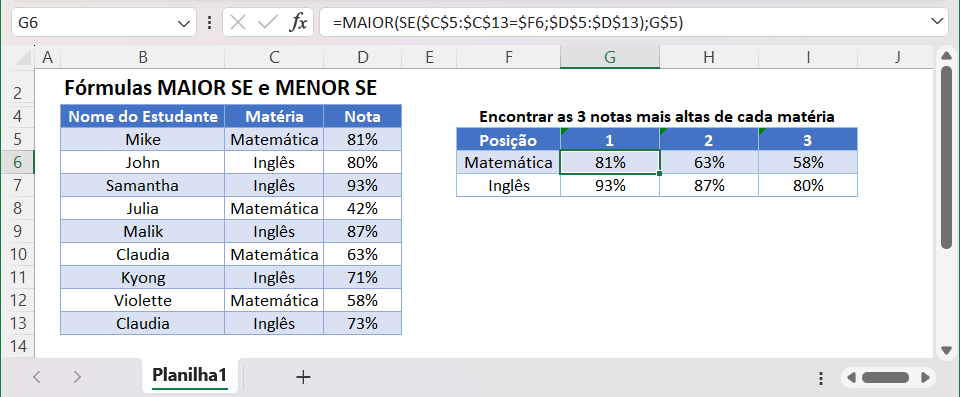
Funções MAIOR e MENOR
A função MAIOR é usada para calcular o enésimo maior valor (k) em uma matriz, enquanto a função MENOR retorna o enésimo menor valor.
=MAIOR($D$2:$D$10;1)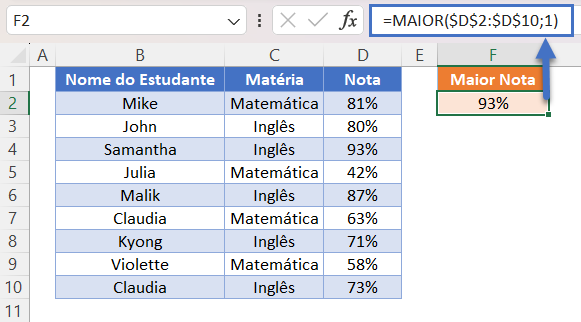
Para criar um “Se Maior”, usaremos a função MAIOR junto com a função SE em uma fórmula de matriz.
MAIOR SE
Ao combinar MAIOR (ou MENOR ) e SE em uma fórmula de matriz, podemos essencialmente criar uma função “MAIOR SE” que funciona de modo semelhante ao funcionamento da função SOMASE integrada. Vamos ver um exemplo.
Temos uma lista de notas obtidas pelos alunos em duas matérias diferentes:
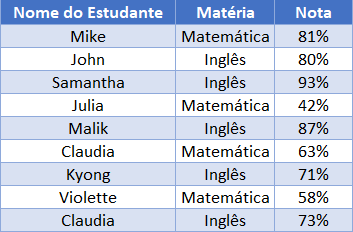
Suponhamos que nos peçam para encontrar as três melhores notas obtidas em cada matéria, da seguinte forma:

Para isso, podemos aninhar uma função SE com a matéria como nosso critério dentro da função MAIOR da seguinte forma:
=MAIOR(SE(<intervalo critério>=<critério>, <intervalo valores>),<posição>)=MAIOR(SE($C$2:$C$10=$F3;$D$2:$D$10);G$2)Ao usar o Excel 2019 e versões anteriores, você deve inserir a fórmula pressionando CTRL + SHIFT + ENTER para obter os colchetes ao redor da fórmula.
Como a Fórmula Funciona?
A fórmula funciona avaliando cada célula em nosso intervalo de critérios como VERDADEIRO ou FALSO.
Encontrar o valor da nota máxima (k=1) em Matemática:
=MAIOR(SE($C$2:$C$10=$F3;$D$2:$D$10);G$2)=MAIOR(SE({VERDADEIRO; FALSO; FALSO; VERDADEIRO; FALSO; VERDADEIRO; FALSO; VERDADEIRO; FALSO}; {0,81; 0,8; 0,93; 0,42; 0,87; 0,63; 0,71; 0,58; 0,73}); 1)Em seguida, a função SE substitui cada valor por FALSO se a condição não for atendida.
=MAIOR({0,81;FALSO;FALSO;0,42;FALSO;0,63;FALSO;0,58;FALSO};1)Agora, a função MAIOR ignora os valores FALSO e calcula o maior (k=1) dos valores restantes (0,81 é o maior valor entre 0,42 e 0,81).
MENOR SE
A mesma técnica também pode ser aplicada com a função MENOR.
=MENOR(SE($C$2:$C$10=$F3;$D$2:$D$10);G$2)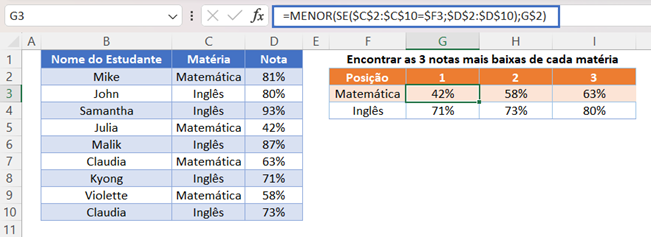
MAIOR SE com Vários Critérios
Para usar SE MAIOR com vários critérios (semelhante ao funcionamento da fórmula SOMASES integrada), basta aninhar mais funções SE na função MAIOR da seguinte forma:
=MAIOR(SE(<intervalo critério 1>=<critério 1>; SE(<intervalo critério 2>=<critério 2>; <intervalo valores>));<posição>)=MAIOR(SE($D$2:$D$18=$H3;SE($B$2:$B$18=$G3;$E$2:$E$18));I$2)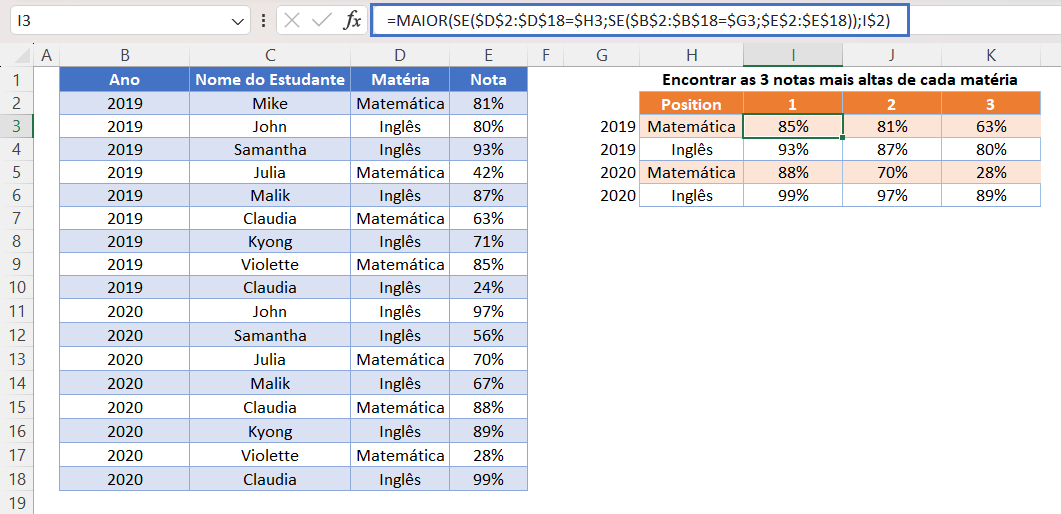
Outra maneira de incluir vários critérios é multiplicar os critérios juntos, conforme mostrado neste artigo sobre como calcular a mediana se.
Dicas e truques:
- Sempre que possível faça referência à posição (k) de uma célula auxiliar e bloqueie a referência (F4), pois isso facilitará o preenchimento automático das fórmulas.
- Se estiver usando o Excel 2019 ou mais recente, você poderá inserir a fórmula sem CTRL + SHIFT + ENTER.
- Para recuperar os nomes dos alunos que obtiveram as melhores notas, combine isso com ÍNDICE / CORRESP.


